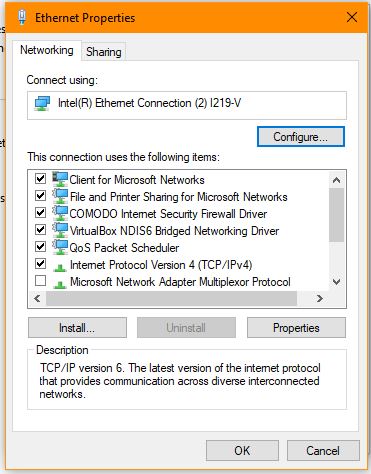📖
如果您经常使用 Windows,您可能会熟悉最常见且看似莫名其妙的错误消息之一:“RPC 服务器不可用。”尽管此错误对于没有经验的 Windows 用户来说可能会造成很大的破坏,但它并不是严重或危险的错误,通常不会导致任何数据或程序丢失。另外,值得庆幸的是,如果您知道自己在做什么,那么修复起来就很容易。
尽管本文介绍了 Windows 系统上的 RPC,但请记住,当今使用的几乎所有类型的计算机系统都使用 RPC 技术。这是一种方法,而不是特定于 Windows 的过程。尽管大多数 RPC 服务器错误发生在单台计算机内,但问题可能是由该计算机上或网络上的某些内容引起的。本文解释了如何解决这两类问题。
什么是 RPC?
首先,为了消除一些困惑和神秘,我们首先解释一下 RPC 是什么。 RPC 代表“远程过程调用”,它是计算机相互通信的一种方法,已经使用了数十年。使情况有点令人困惑的是,现代 PC 执行多任务并同时运行许多程序,而 RPC 允许某些应用程序与同一台计算机上运行的其他应用程序进行通信,这意味着该方法用于。
RPC 基本上只是一个允许不同进程相互通信以执行任务的系统。它类似于网络,RPS服务器打开端口,与目标服务或服务器通信,等待响应,有响应时发送数据包,并将任务数据转发到目标服务器或服务I。是。如果目标服务或服务器完成其工作并且有数据要发送回发起者,则整个过程相反。
RPC“服务器不可用”错误
那么是什么原因导致“RPC 服务器不可用”错误呢?例如,您计算机上的一项服务需要与另一项服务通信,因此它连接到您计算机上的 RPC 服务器。 RPC 服务器是使用计算机上的端口进行“监听”和“对话”的服务器,允许服务之间进行实际通信,无论是网络还是本地服务。当对 RPC 服务器的调用因服务器不可用、无响应、无法写入内存或无法打开端口而失败时,会触发“RPC 服务器不可用”错误。
如何修复“RPC 服务器不可用”错误
在 Windows 10 计算机上,出现此错误消息有三个基本原因。 RPC 服务未运行、网络出现问题,或者控制 RPC 服务的关键注册表项已损坏。 Windows 10 中最常见的错误原因是 RPC 服务根本没有运行。
遇到 Windows 错误时,首先要尝试的是完全重新启动。如果 RPC 服务由于临时问题而停止工作,重新启动它将重新启动 RPC 服务以及计算机的其余部分,因此请先尝试此操作。如果重新启动后错误仍然存在,请尝试下一个修复。请注意,虽然这些修复程序是专门为 Windows 10 计算机创建的,但相同的通用过程也可以用于早期版本的 Windows。
RPC服务
如果重新启动无法解决问题,请首先检查 RPC 服务是否确实正在运行。
- 右键单击 Windows 任务栏并选择任务管理器。您还可以使用 Ctrl + Shift + Esc热键。
- 选择服务选项卡。
任务管理器 - 然后单击窗口左下角附近的“开放服务”链接。
任务管理器服务选项卡 - 导航到远程过程调用服务。确保它正在运行并设置为自动。
- 导航到 DCOM 服务器进程启动器。确保它也在运行并设置为自动。
任务管理器服务选项卡 2
如果这两项服务设置为“自动”和“正在运行”以外的任何设置,请更改它们。根据您的系统权限,您还可以重新启动这些服务。如果您已经重新启动计算机,则这不会执行任何操作,因为它已经重新启动。
网络问题导致 RPC 服务器错误
即使特定的 RPC 调用完全在计算机内部运行,网络堆栈也用于通信。这意味着 TCP 或防火墙的问题可能会阻止 RPC 工作。
- 在 Windows 搜索框中键入 control 并选择“控制面板” 。
Windows 搜索栏 - 然后选择“网络和互联网”
控制面板菜单 。
- 然后单击网络和共享中心。
网络和互联网页面 - 选择中间的以太网链路,然后在弹出框中选择“属性” 。
- 对于大多数家庭网络,您应该确保启用 IPv4 和 Microsoft 网络文件和打印机共享。
如果 IPv4 和 Microsoft 网络文件和打印机共享均已打开,则应检查防火墙。
- 如果您使用 Windows Defender 防火墙,请选择“网络和共享中心”设置页面左下角的“防火墙”。
网络与共享中心 - 查找远程协助并确保为您的域、专用和公共网络启用它。
- 保存您所做的任何更改。
如果您使用第三方防火墙,则可能需要尝试启用此设置。如果您已经使用防火墙一段时间,则无需更改任何内容,只需检查一下以确保安全。
刷新 DNS 服务器
正如 Jeff 在评论中提到的,如果服务正在运行并且您仍然遇到此错误问题,请尝试执行 DNS 刷新。
- 打开“开始”菜单,键入“命令提示符”,然后单击“命令提示符” 。您还可以使用 Windows PowerShell。请注意,您可能需要选择以管理员身份运行。
Windows 开始菜单 - 然后输入不带引号的ipconfig /flushdns并按Enter 。
命令提示符
DNS 服务器已刷新文件。我希望这已经解决了您的问题。
导致 RPC 服务器错误的注册表错误
好吧,重启并没有解决问题。 RPC 和 DCOM 服务运行良好,网络堆栈工作正常。 (否则,您无论如何也不会阅读本文。)您可以做的最后一件事是检查控制 RPC 和 DCOM 服务的注册表项,看看它们是否已损坏。虽然修改注册表不适合胆小的人,但您始终可以通过先备份注册表来恢复更改。首先,备份您的注册表。
- 在搜索框中输入regedit并按Enter 。
- 从左侧选择“计算机” 。
- 转到“文件”>“导出” 。
- 在“导出注册表文件”对话框中,输入备份文件的名称,然后单击“保存” 。
现在您已经有了注册表的安全副本,您可以查看 RPC 和 DCOM 服务的条目。
- 导航到 HKEY_LOCAL_MACHINESYSTEMCurrentControlSetservicesRpcSs。
- 在右侧窗格中选择“开始”键并确保该值设置为 (2)。
- 导航到 HKEY_LOCAL_MACHINESYSTEMCurrentControlSetservicesDcomLaunch。
- 在右侧窗格中选择“开始”键并确保该值设置为 (2)。
- 导航到 HKEY_LOCAL_MACHINESYSTEMCurrentControlSetservicesRpcEptMapper。
- 在右侧窗格中选择“开始”键并确保该值设置为 (2)。
如果您尝试所有这些修复,但仍然看到 RPC 服务器错误,请尝试从还原点还原或更新 Windows。更新时,请务必选择不覆盖文件和设置的选项。
***
需要清理您的注册表吗?请查看我们有关 Windows 10 最佳注册表清理程序的文章。需要阻止您的孩子或同事访问您的注册表设置吗?请查看我们有关锁定注册表编辑器访问的教程。如果您需要加快计算机速度,请查看我们有关如何使用注册表加快 Windows 10 PC 速度的文章。